Har almindeligt sort tapet virkelig spare batteri på telefoner og tabletter?

I en verden, hvor du kan få 3D-scener gengivet i realtid som din smartphones baggrund, er almindelige sorte wallpapers ikke de mest iøjnefaldende mulighed. Men de kan tilbyde forbedringer af batteriets levetid over farvede tapeter ... på nogle skærme.
Almindelige sort baggrunde kan også gøre tekst lettere at læse og hjælper ikonerne til at skille sig ud. De vil ikke gå tabt i farverne - eller animerede fisk, hvis du bruger en levende tapet.
Vil det spare batterilevetid?
På de fleste computerskærme, f.eks. Computerskærmen er du formentlig at læse denne artikel på, ved hjælp af en sort baggrund, sparer du ikke batteriets levetid. Ligegyldigt hvilken farve en pixel er - om det er mørkt sort eller blændende hvidt - der er baggrundsbelysning bag på skærmen, og det udsender konstant lys. De sorte pixel blokere mere af baggrundslyset, men det er stadig bag den sorte pixel, der bruger strøm.
For mange bærbare enheder - inklusive Apples iPhone - kan du ikke spare batterilevetid ved hjælp af en sort baggrund. Som på en computers LCD-skærm blinker iPhones baggrundsbelysning konstant, når skærmen er tændt.
Dette gælder dog ikke, hvis du bruger en mobil enhed med en AMOLED (også kendt som Super AMOLED eller OLED) . OLED skærme har ikke solid baggrundsbelysning. Hver pixel på en OLED-skærm er en "organisk lysdiode", der producerer sit eget lys. Når pixel er sort, producerer den ikke noget lys. Når pixel er hvid, producerer den lys.
Med andre ord, hvis du bruger en sort baggrund på et AMOLED-display, vil dit display producere mindre lys. Dette vil medvirke til at spare batteristrøm og klemme mere batterilevetid ud af din enhed.
Der er mange enheder med AMOLED-skærme derude, herunder den populære Samsung Galaxy S3. Nokia Lumia 900 har en AMOLED-skærm, selvom Lumia 920 har en IPS LCD-skærm.

Billedkredit: KhE på Flickr
Indstil et almindeligt sort tapet på Android
For at indstille et almindeligt sort tapet på Android, åbn denne side i din browser og tryk her for at se det almindeligt sorte tapetbillede. Tryk langsomt på billedet, og tryk på Gem billede for at gemme det på din enhed.
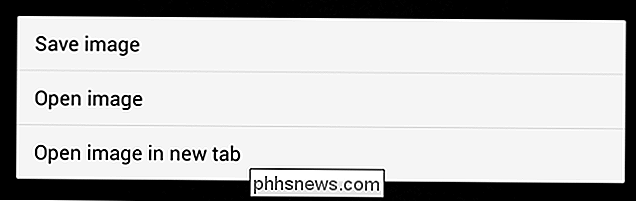
Tryk langsomt på startskærmen, og tryk på Galleri for at vælge et tapet fra din enhed. Hvis du bruger en ældre version af Android eller en producent-leveret grænseflade, skal du muligvis trykke på Wallpaper efter lang tryk på din startskærm.
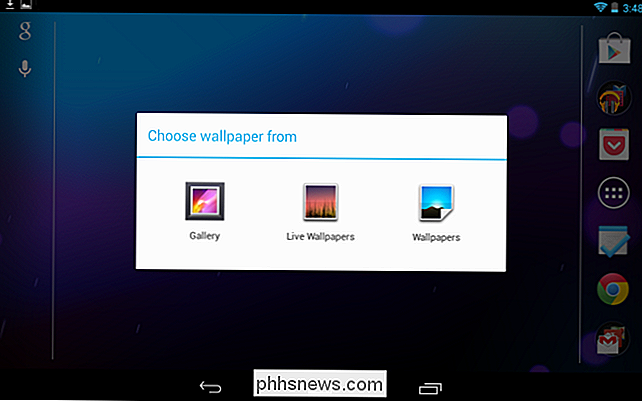
Tryk på download-mappen i galleriet, vælg dit almindeligt sorte tapet og bekræft operationen.
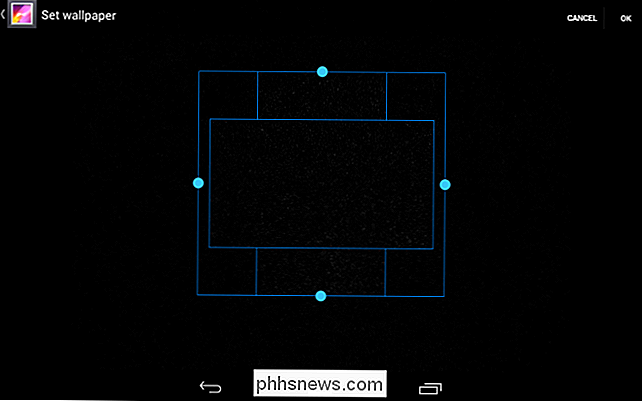
Husk: Hvis du indstiller et almindeligt sort tapet, vil det kun forbedre din Android-batteriets levetid, hvis det har et OLED-display. Men vi har også nogle tips, der kan hjælpe med at maksimere enhver Android-enhedens batterilevetid. Du må dog ikke bruge en task killer.
Indstilling af et almindeligt sort tapet på iOS
For at indstille et almindeligt sort tapet på iOS, skal du åbne denne side i Safari og trykke her for at se det sort / sort baggrundsbillede. Tryk langsomt på tapetet og gem det til din enhed.
Gå tilbage til startskærmbilledet, tryk på ikonet Indstillinger, og vælg Lysstyrke og baggrund.

Gennemse et nyt tapet og vælg din kamerarulle - du vil se Det sorte billede, du har gemt. Vælg det som din baggrund.
Indstilling af et almindeligt sort tapet forbedrer ikke batteriets levetid på din iPhone, iPad eller iPod Touch. Du skal dog ikke bekymre dig - vi har nogle tips til forbedring af din iOS-enhedens batterilevetid.

Sådan formaterer du ekstern harddisk til FAT32 i Windows
Forsøger du at formatere en stor ekstern USB- eller Firewire-harddisk til FAT32- filsystemet? Kan jeg ikke gøre det? Se kun en mulighed for at formatere drevet ved hjælp af NTFS-filformatet? Nå, hvis du svarede ja på nogle af disse spørgsmål, så er du på det rigtige sted.Jeg forsøgte for nylig at formatere min 1 TB MyBook eksterne harddisk i Windows XP til FAT32 i stedet for det alt for pressede NTFS-format. Hvorfor?

Sådan ændrer du lyde og vibrationer på Google Keyboard til Android
Taktil feedback fra et tastatur på berøringsskærmen er afgørende, efter min mening, men jeg kan ikke lide lyde, når jeg trykker på nøgler. Du må ikke være som mig - måske lyder er dine ting, men vibrationer er irriterende. Eller måske kan du ikke lide begge (du rebel!). Den gode nyhed er, at du ikke kun aktiverer eller deaktiverer begge disse funktioner i Google Keyboard, men du kan også justere hver af dem.



